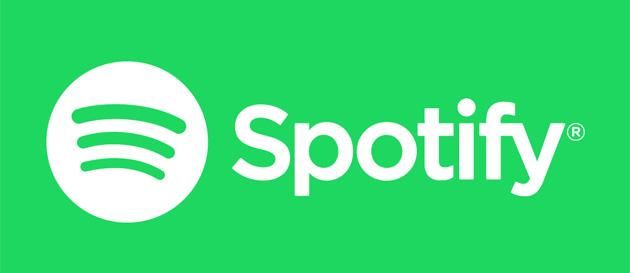Spotify ha aggiornato la sua app per dispositivi Apple alimentati da iOS 14 per introdurre un nuovo widget. Tramite questo, è possibile avere accesso rapido alla propria musica preferita direttamente dalla schermata iniziale dell’iPhone, dell’iPad o dell’iPot touch.
Il nuovo widget di Spotify per iOS 14 è disponibile in due formati: piccolo e medio. Il widget piccolo mostra un solo elemento, quello ascoltato più di recente, mentre il widget di medie dimensioni mostra i cinque elementi più recenti su due righe: nella prima si vede l’elemento più recente, nella seconda riga vengono mostrati gli altri quattro elementi più in piccolo, uno al fianco dell’altro. Basta quindi premere sopra un elemento del widget per avviare lo straming relativo nell’app Spotify. Questi ‘elementi’ possono essere la copertina di un album o di un singolo, così come la copertina di una playlist. Il widget ha il colore di sfondo che varia in base ai colori principali dell’elemento mostrato in primo piano.
"I widget iOS di Spotify mostreranno fino a cinque degli artisti, delle playlist, degli album o dei podcast riprodotti di recente", ha detto un portavoce di Spotify via e-mail a The Verge. "Gli utenti possono toccare le copertine per tornare subito ai loro contenuti."
Anteprima del widget di Spotify su iOS 14
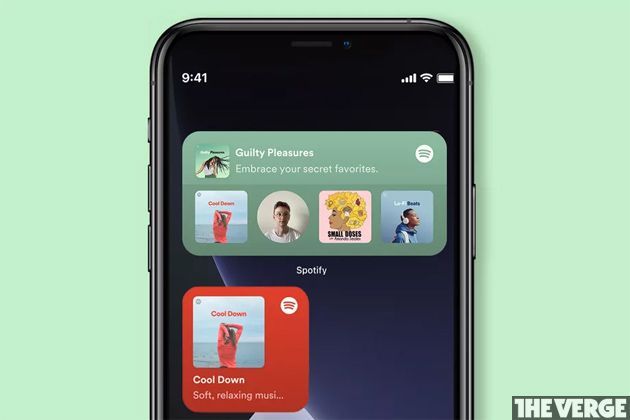
Come aggiungere il widget Spotify alla schermata principale di iPhone
Dopo avere aggiornato l’app Spotify ad una versione uguale o successiva a quella rilasciata il 14 ottobre 2020 (v. 8.5.80), è possibile aggiungere il nuovo widget di Spotify alla schermata principale del proprio iPhone/iPad/iPo touch seguendo questi quattro passaggi:
– dalla schermata Home, toccare e tenere premuto un widget o un’area vuota finché le app non iniziano a vibrare.
– toccare il pulsante ‘Aggiungi’ nell’angolo in alto a sinistra.
– selezionare il widget di Spotify, tra uno dei formati disponibili, poi toccare ‘Aggiungi widget’.
– toccare ‘Fine’.